Nous sommes là pour vous fournir un aperçu complet et toutes les dernières mises à jour de Prusa Connect, notre solution réseau pour le contrôle à distance des imprimantes 3D. Vous pourriez être surpris par le nombre de fonctionnalités déjà disponibles. Et nous partagerons également nos projets pour l’avenir. Alors, commençons !
Imprimez de n’importe où !
Juste au cas où vous n’auriez jamais entendu parler de Prusa Connect – il s’agit de notre service web, qui vous permet de gérer vos imprimantes 3D de n’importe où. Cela inclut le téléchargement des fichiers d’impression, le contrôle et la surveillance plusieurs imprimantes à la fois, la surveillance de l’état d’une tâche d’impression à l’aide de caméras ou le suivi de l’historique d’impression et des statistiques détaillées de l’imprimante, y compris l’utilisation du filament. Il y a un tas de choses déjà implémentées et beaucoup plus que nous avons dans notre pipeline ! 🙂
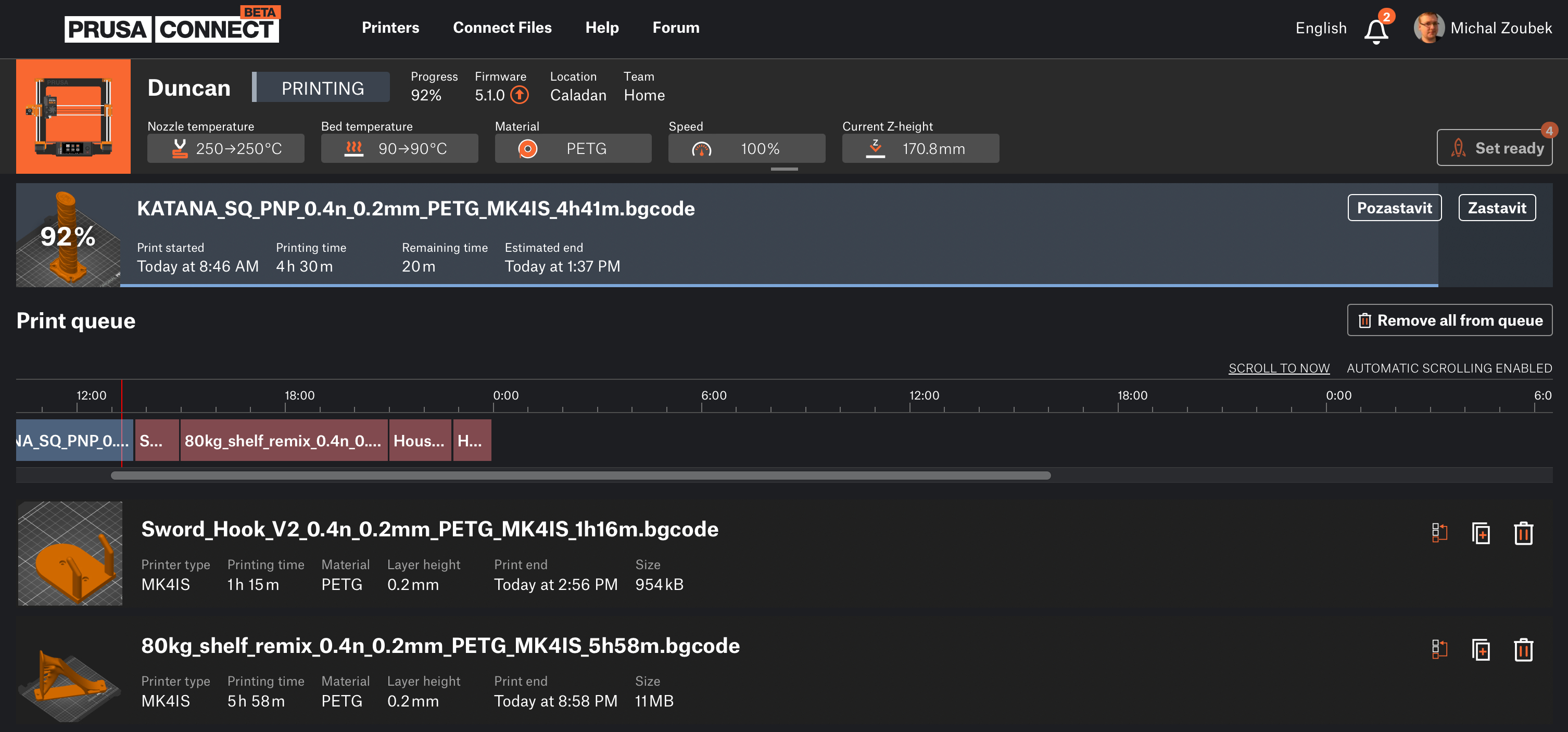 Chaque imprimante possède sa propre file d’attente d’impression que vous pouvez utiliser pour planifier des tâches d’impression.
Chaque imprimante possède sa propre file d’attente d’impression que vous pouvez utiliser pour planifier des tâches d’impression.
Prusa Connect peut être utilisé avec n’importe quel nombre d’imprimantes, d’une seule machine à une ferme d’impression complète. Chacune de vos imprimantes enregistrées dispose d’une file d’attente d’impression disponible, qui peut être remplie avec les fichiers d’impression souhaités. Cela signifie que si vous imprimez un projet plus volumineux, vous pouvez préparer et envoyer tous les G-codes à l’imprimante en même temps. Lorsqu’une tâche d’impression est terminée, il vous suffit de récupérer le modèle fini et de confirmer que l’imprimante est prête pour la tâche suivante dans la file d’attente. La file d’attente d’impression dispose d’une chronologie pour visualiser la fin de chaque tâche d’impression afin de suivre facilement l’état de vos impressions sur toutes les imprimantes à la fois !
Vous pouvez également contrôler à distance votre imprimante 3D et ajuster ses réglages. Cela inclut le démarrage de la procédure de prise d’origine, l’ajustement des températures et des vitesses, le déplacement avec n’importe quel axe, y compris l’extrudeur, la désactivation des moteurs ou même le redémarrage de l’ensemble de l’imprimante.
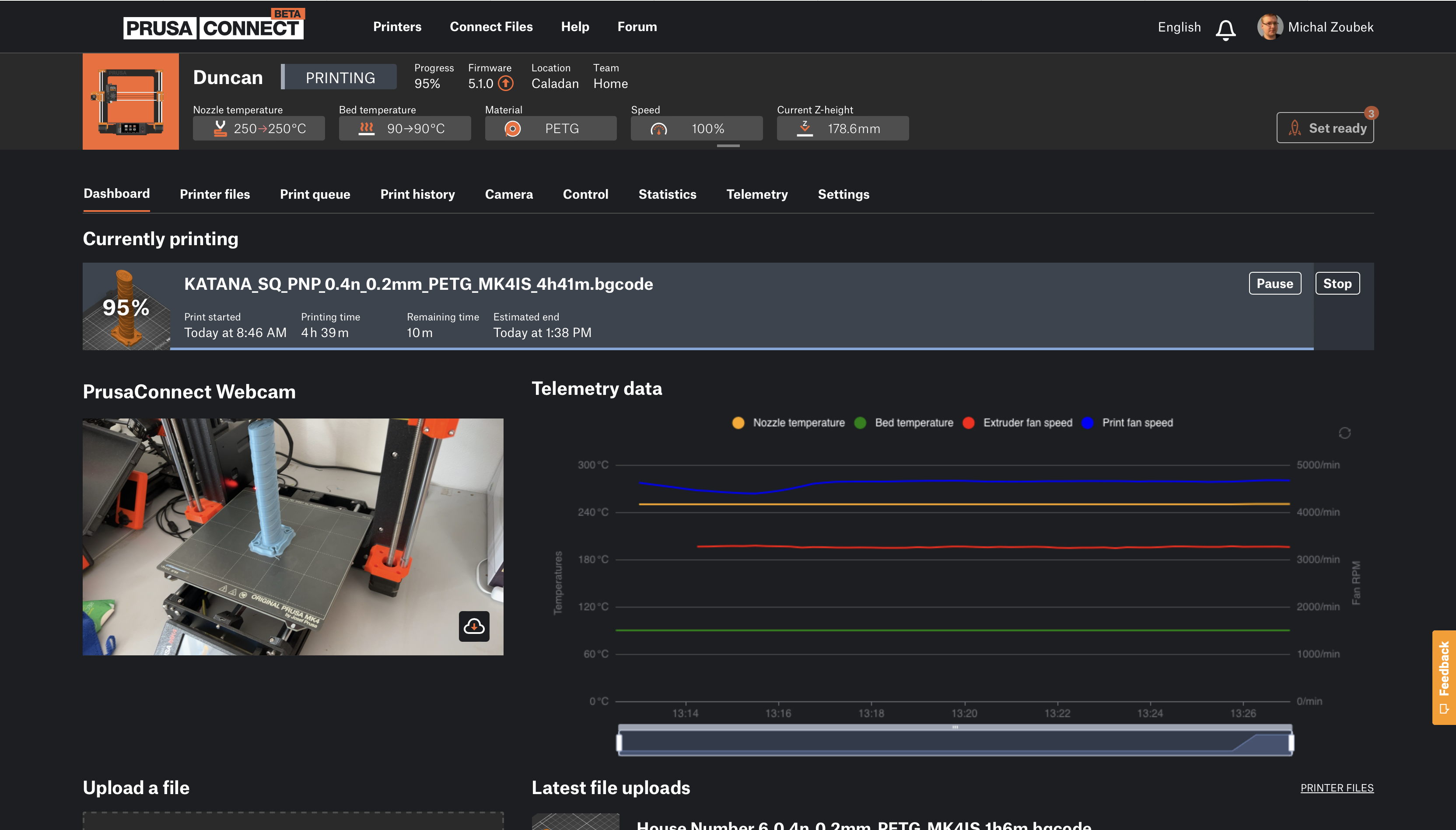 Dans le tableau de bord de l’imprimante, vous trouverez toutes les données importantes, y compris le dernier instantané de la caméra
Dans le tableau de bord de l’imprimante, vous trouverez toutes les données importantes, y compris le dernier instantané de la caméra
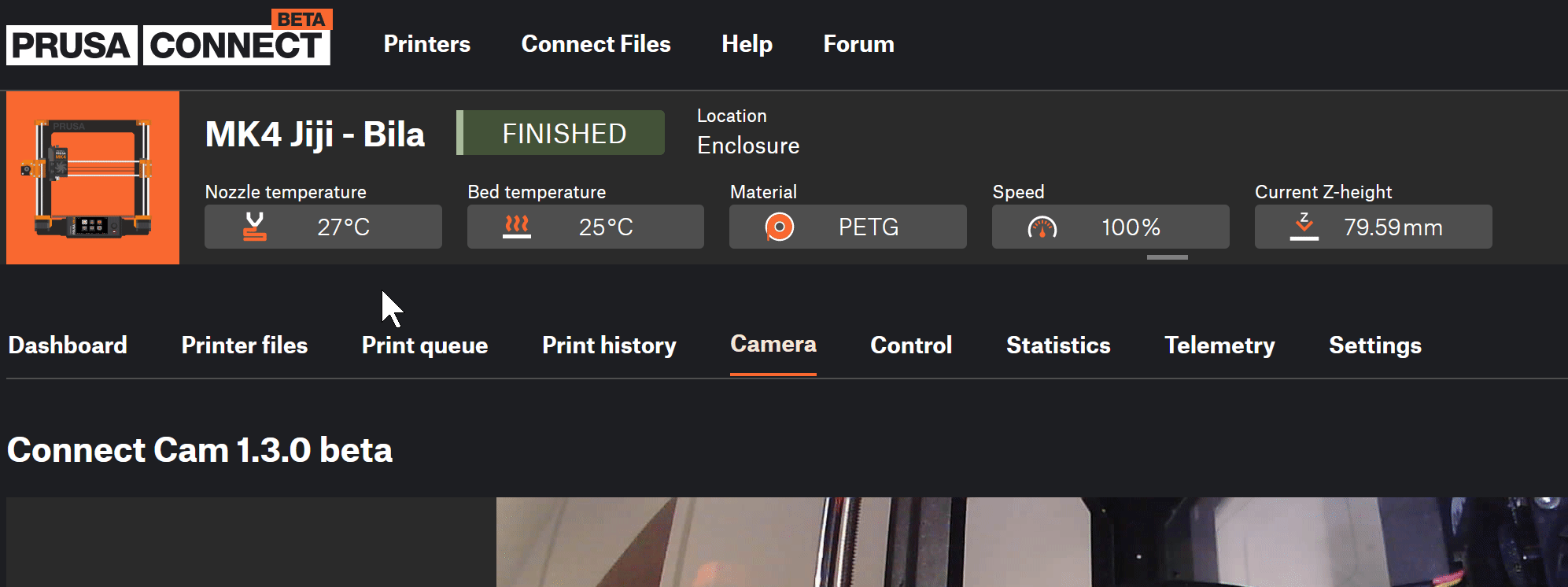 Vous pouvez cliquer sur les boutons dans l’en-tête de l’imprimante pour régler rapidement les températures, changer le filament, etc.
Vous pouvez cliquer sur les boutons dans l’en-tête de l’imprimante pour régler rapidement les températures, changer le filament, etc.
Travailler avec des fichiers
Les nouveaux fichiers d’impression peuvent être téléchargés depuis votre ordinateur vers Prusa Connect en utilisant le glisser-déposer, ou directement depuis l’application PrusaSlicer, tous deux avec des options pour démarrer l’impression juste après le téléchargement, ajouter le fichier à la file d’attente d’impression ou simplement le stocker dans le stockage cloud pour plus tard.
Grâce à l’implémentation d’ArcWelder, du streaming de G-code et d’un tout nouveau format binaire de G-code dans le firmware et PrusaSlicer, l’impression peut démarrer beaucoup plus rapidement et vous n’avez même pas besoin d’attendre la fin du téléchargement ! Prusa Connect vous permet de démarrer l’impression en quelques secondes dès le début du téléchargement. Ceci est particulièrement utile pour les fichiers volumineux, où vous n’avez plus besoin d’attendre longtemps le téléchargement du fichier pour vérifier le début du processus d’impression. Vous pouvez trouver plus d’informations sur ces fonctionnalités étonnantes et d’autres mises à jour dans notre Article de synthèse d’automne de Prusa.
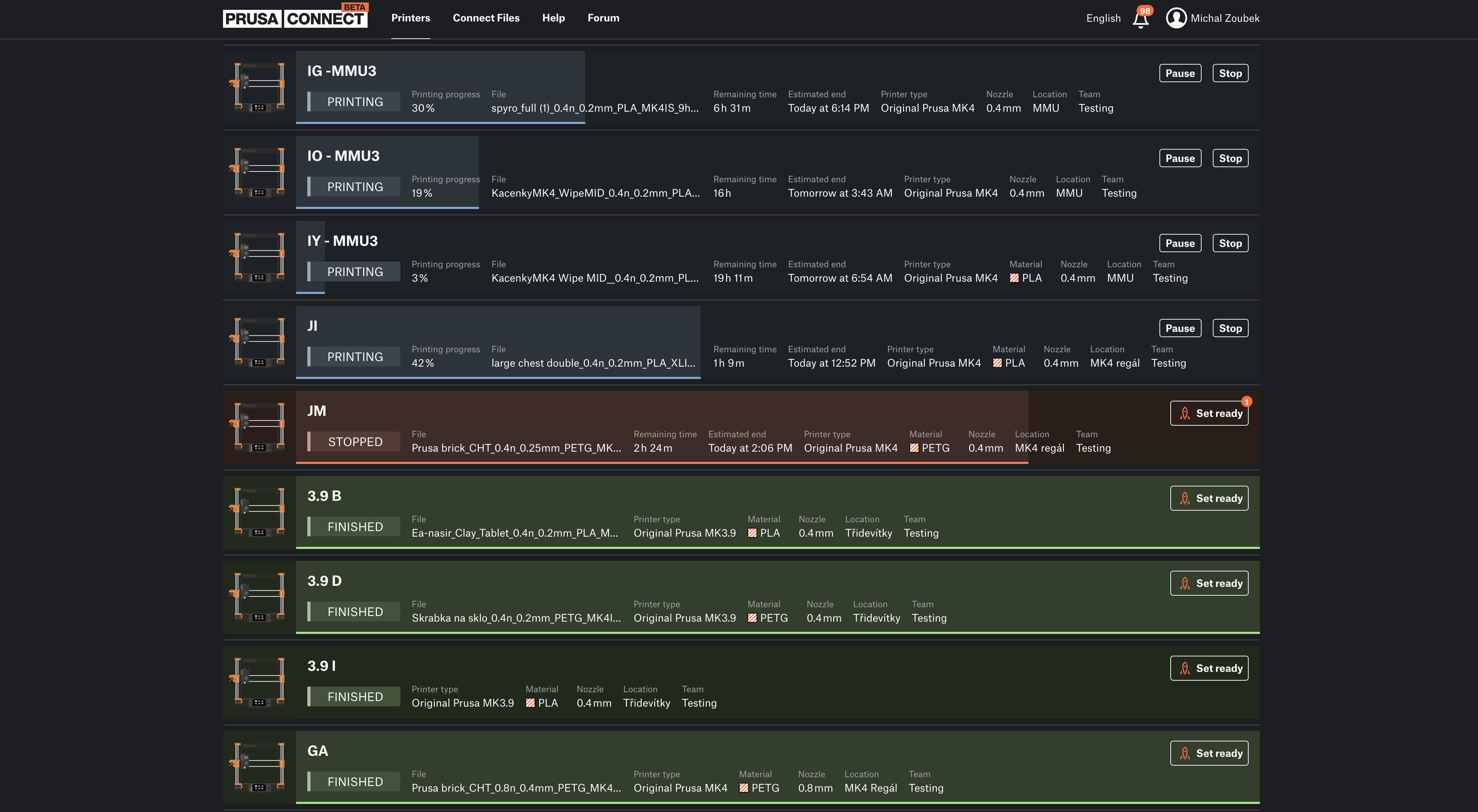 Il existe plusieurs modes d’affichage pour surveiller l’ensemble de votre ferme d’impression
Il existe plusieurs modes d’affichage pour surveiller l’ensemble de votre ferme d’impression
Tous les fichiers stockés dans le stockage cloud de Prusa Connect peuvent être gérés comme dans un gestionnaire de fichiers classique et également être partagé entre toutes vos imprimantes enregistrées. Les fichiers stockés sur la carte SD ou la clé USB de l’imprimante peuvent également être imprimés à partir de l’interface web.
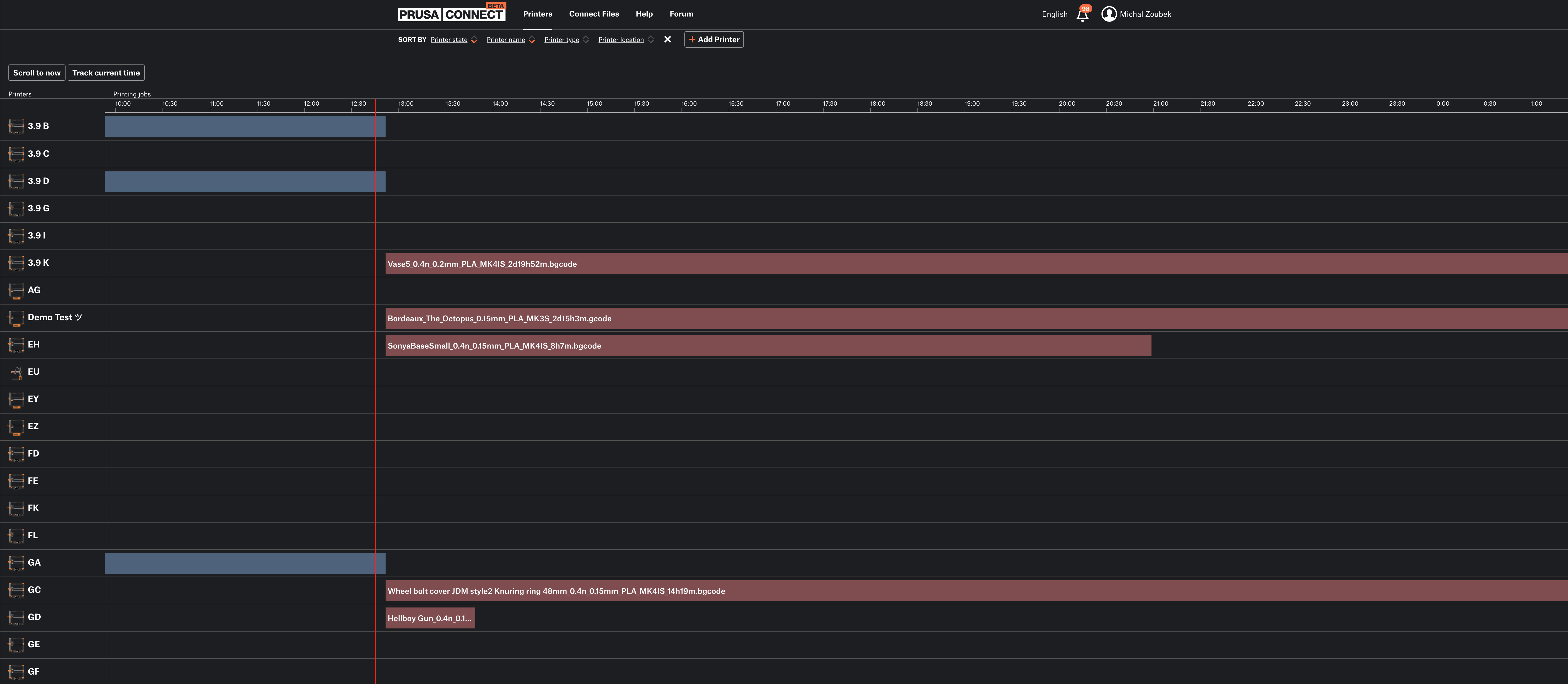 Vous pouvez inspecter la file d’attente d’impression de toutes vos imprimantes en même temps
Vous pouvez inspecter la file d’attente d’impression de toutes vos imprimantes en même temps
Sécurité
Nous prenons la sécurité de vos fichiers et données très au sérieux. Lorsque vous téléchargez un fichier sur Prusa Connect, vous téléchargez simplement un fichier G-code, sans aucun fichier source du modèle, afin que personne ne puisse accéder au modèle 3D d’origine. De plus, vos fichiers d’impression sont partagés uniquement avec les membres de votre équipe, avec les rôles et droits qui leur sont attribués.
Pour la communication de la télémétrie et des commandes entre l’imprimante et Prusa Connect, nous utilisons le protocole de sécurité TLS1.2 avec cryptographie à courbe elliptique (ECC). Cette méthode offre une grande force de cryptographie par rapport au cryptage RSA, tout en étant beaucoup plus rapide et économe en mémoire (la clé ECC de 256 bits offre la même force que la clé RSA de 3 072 bits), c’est donc une norme couramment utilisée, notamment dans les systèmes embarqués.
Lors d’une procédure de connexion dans votre navigateur, nous prenons également en charge l’Authentification à deux facteurs (2FA) pour obtenir la meilleure sécurité de votre compte. Si vous n’avez pas encore activé le 2FA, nous vous suggérons fortement de l’activer.
Si vous avez toujours des inquiétudes concernant le stockage de vos données dans le cloud, quelles que soient les fonctionnalités de sécurité de Prusa Connect, vous êtes libre d’utiliser uniquement l’interface web PrusaLink elle-même. Comme elle s’exécute localement sur votre imprimante, vos fichiers et données ne quitteront jamais votre réseau local, et Prusa Connect peut être utilisé uniquement pour la surveillance à distance ou pas du tout utilisé.
Équipes d’utilisateurs
Prusa Connect vous permet de gérer facilement les rôles de votre équipe de travail ou des membres de votre classe. Vous pouvez créer différentes équipes, inviter de nouvelles personnes et définir leurs droits d’accès. Ainsi, par exemple, si vous avez une classe d’étudiants et vous voulez qu’ils puissent uniquement vérifier l’état de l’imprimante sans pouvoir la contrôler, c’est une question de quelques clics de souris.
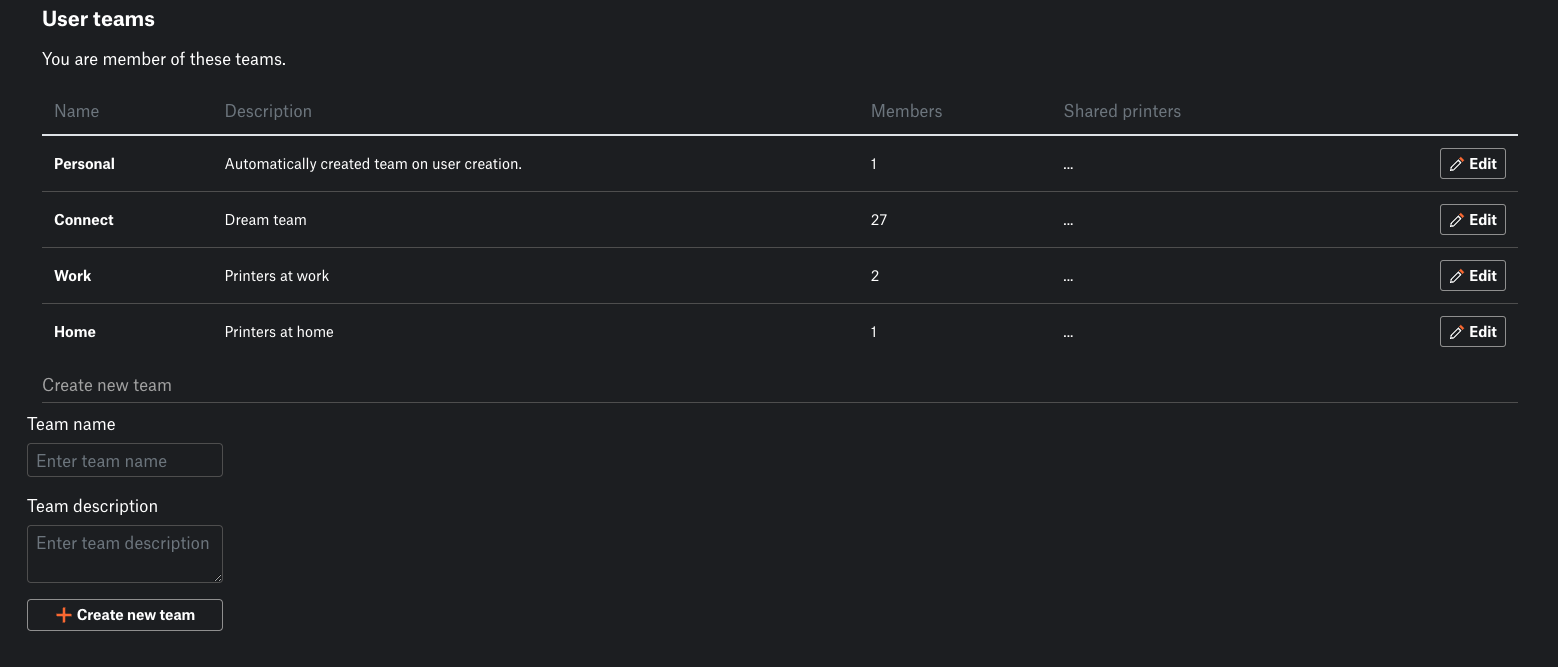 Vous pouvez créer et rejoindre autant d’équipes que vous le souhaitez
Vous pouvez créer et rejoindre autant d’équipes que vous le souhaitez
Vous pouvez constituer autant d’équipes que vous le souhaitez, alors n’hésitez pas à exploiter leur potentiel et à créer, par exemple, une équipe pour votre famille et une autre pour votre travail ou votre école.
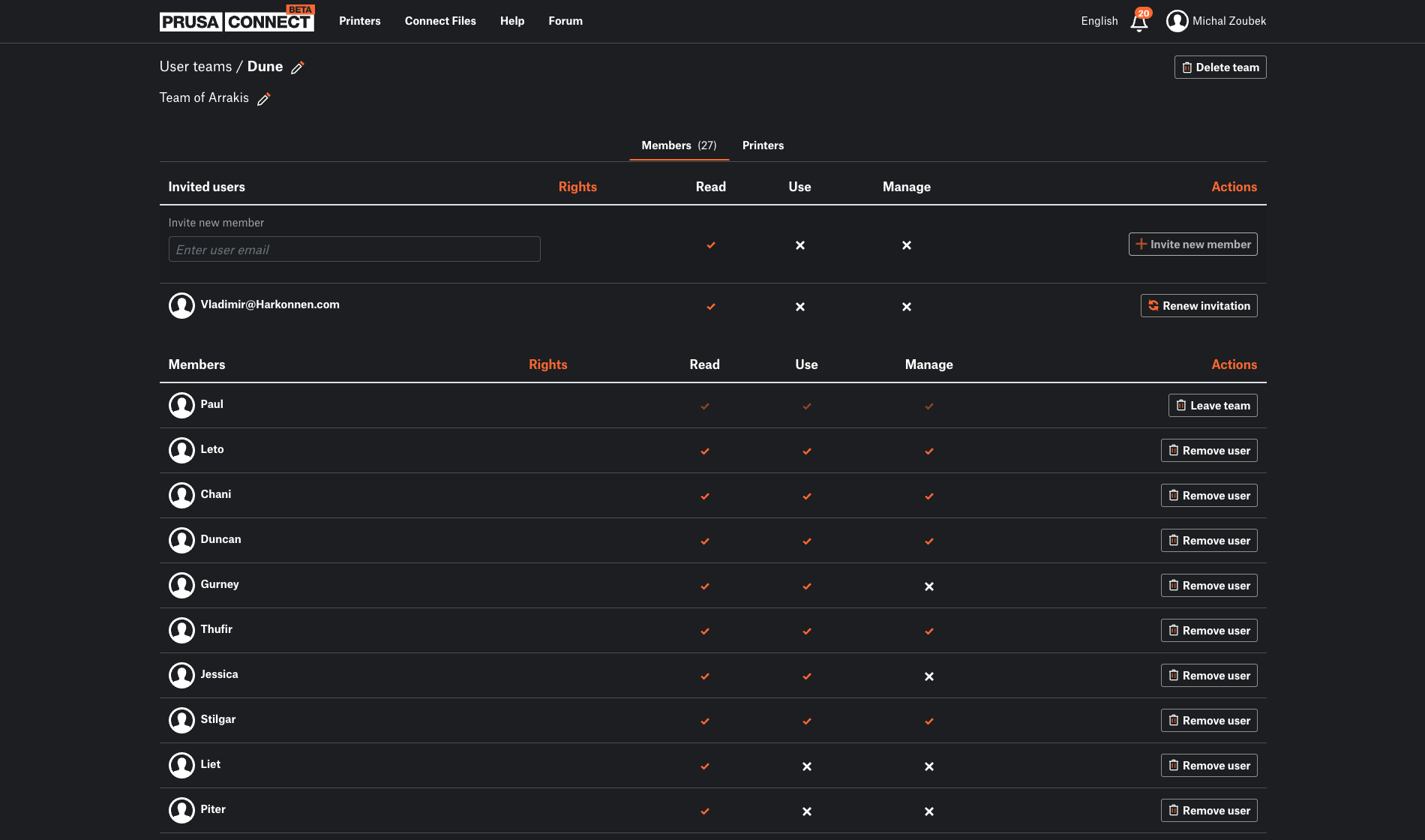 Invitez de nouveaux membres de l’équipe et gérez leurs droits d’accès aux imprimantes partagées
Invitez de nouveaux membres de l’équipe et gérez leurs droits d’accès aux imprimantes partagées
Mise à jour de firmware OTA (Over-The-Air)
Prusa Connect vérifie la version du firmware de l’imprimante et vous offre la possibilité de le mettre à jour à distance si une version plus récente est disponible. C’est une fonctionnalité pratique qui vous aide à maintenir votre imprimante à jour. 🙂 Il est également possible de flasher différentes versions de firmware, ou même de télécharger n’importe quel fichier de firmware par glisser-déposer. La prise en charge des mises à jour du firmware OTA était notre fonctionnalité souvent demandée, alors la voici ! Vous pouvez l’utiliser sur toutes nos imprimantes qui utilisent PrusaLink natif, c’est à dire les MINI/MINI+, MK4 et XL.
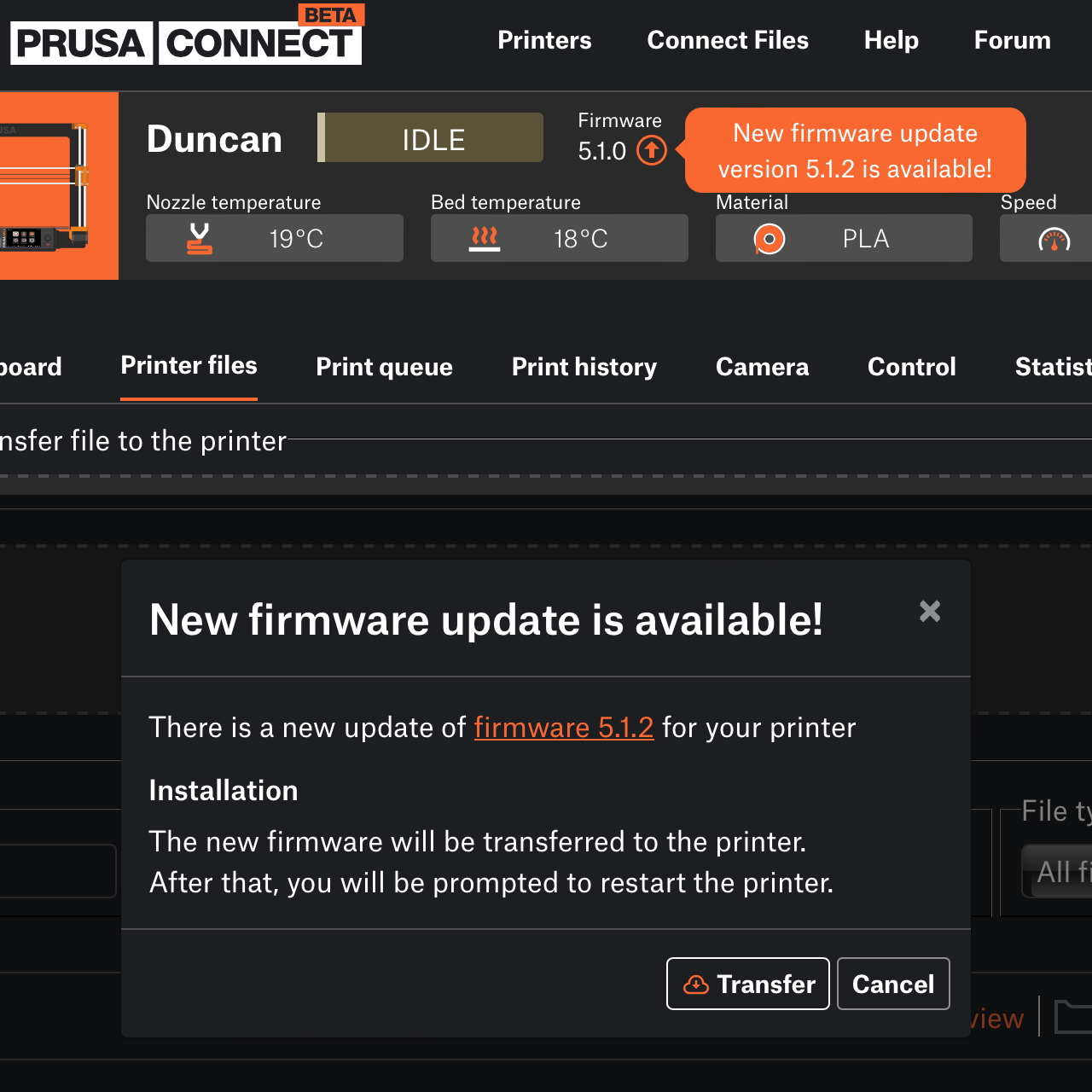 Vous serez averti lorsqu’une nouvelle version du firmware sera disponible
Vous serez averti lorsqu’une nouvelle version du firmware sera disponible
Connectez les caméras !
Prusa Connect vous permet de vérifier à distance l’état d’une tâche d’impression à l’aide d’une ou plusieurs caméras. Plus besoin de courir vers l’imprimante toutes les deux minutes, juste pour vérifier si l’impression continue sans problème, ou si vous avez commencé la création d’un monstre spaghetti. En cas de problème, la tâche d’impression peut être arrêtée à tout moment et en tout lieu, ce qui est particulièrement pratique pour les impressions longues et peut vous faire économiser beaucoup de filament potentiellement gaspillé. 😉
Il y a plus de 400 000 imprimantes Original Prusa dans la nature et nous avons trouvé plusieurs façons de leur ajouter la prise en charge d’une caméra. Certaines de ces solutions sont déjà fonctionnelles, tandis que d’autres sont encore en cours d’élaboration. De plus, les imprimantes qui utilisent une Raspberry Pi pour PrusaLink peuvent utiliser une caméra Raspberry Pi.
Vieux smartphone comme caméra
Vous pouvez réutiliser votre ancien smartphone ou un appareil similaire et l’utiliser comme webcam. Scannez simplement le QR code et vous verrez une image de votre appareil dans Prusa Connect en quelques secondes.
Votre solution de caméra avec notre API ouverte
Intégrez votre solution et utilisez-la comme une caméra dédiée à Prusa Connect. Nous avons préparé une documentation de notre API ouverte et une authentification par jeton. De cette façon, vous pouvez utiliser votre solution de caméra existante. Si vous publiez votre solution (par exemple sur GitHub) ou la proposez à d’autres en tant que produit, faites-le nous savoir !
Original Prusa Connect Camera
Nous travaillons actuellement sur une solution facile à utiliser, impliquant un microcontrôleur peu coûteux doté d’un module caméra, associé à un objectif grand angle. Nous souhaitons la proposer à la vente avec un firmware pré-flashé sur notre boutique en ligne une fois terminée.
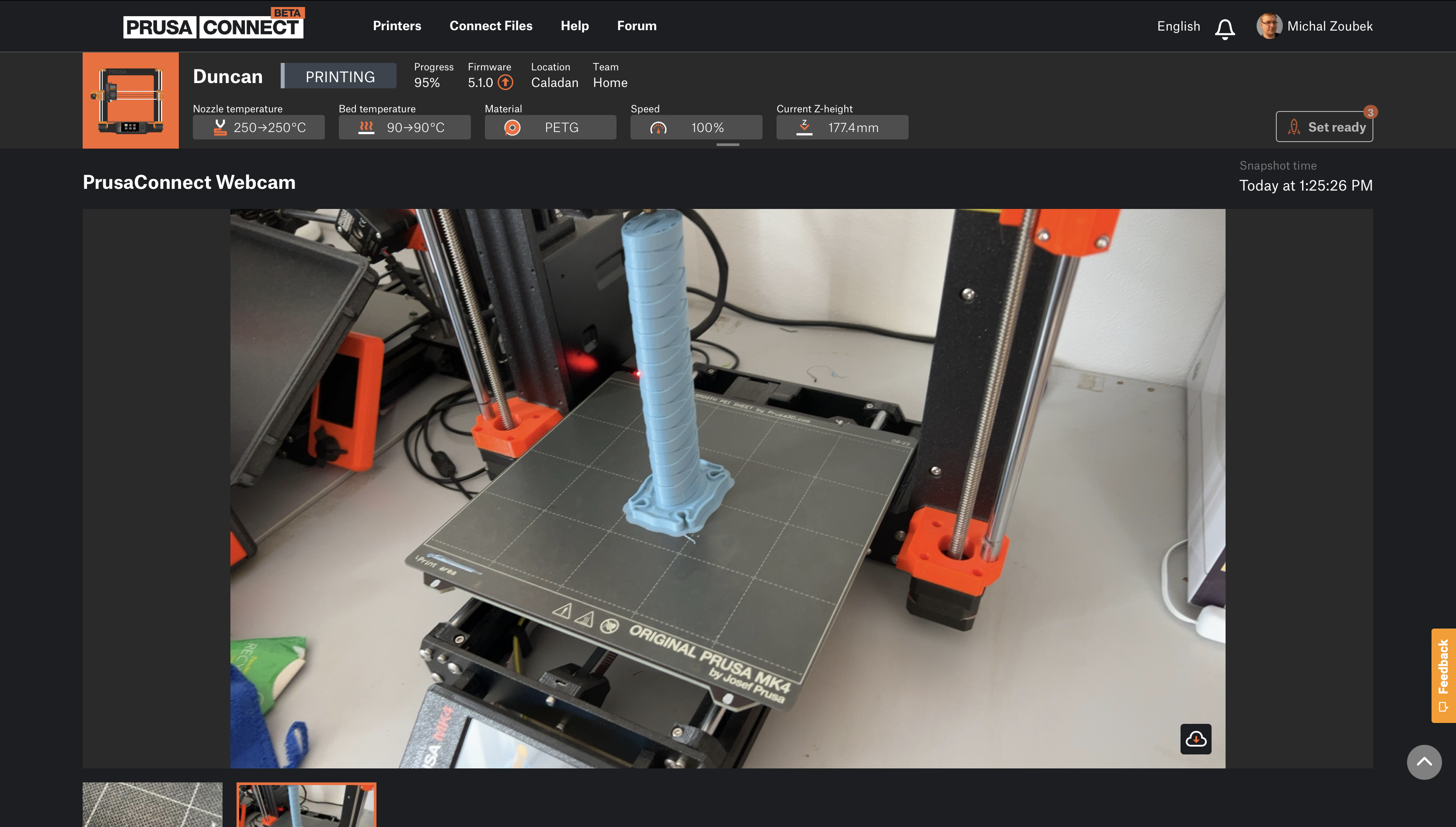 Instantané de la caméra – dans ce cas, un vieux smartphone a été utilisé comme webcam
Instantané de la caméra – dans ce cas, un vieux smartphone a été utilisé comme webcam
Prusa Connect, PrusaLink, et OctoPrint
Toutes nos imprimantes prenant en charge Prusa Connect utilisent le système PrusaLink, qui leur permet de se connecter à Prusa Connect et fournit également une interface web simple, accessible au sein de votre réseau local. Les dernières imprimantes, telles que la MINI/MINI+, la MK4 ou la XL, peuvent être connectées à Prusa Connect sans avoir besoin d’appareils supplémentaires, car ils sont livrés avec PrusaLink natif inclus dans le firmware. Pour les anciens modèles d’imprimantes, comme les MK3/MK2.5, vous devrez utiliser une solution impliquant un ordinateur Raspberry Pi avec un système PrusaLink installé.
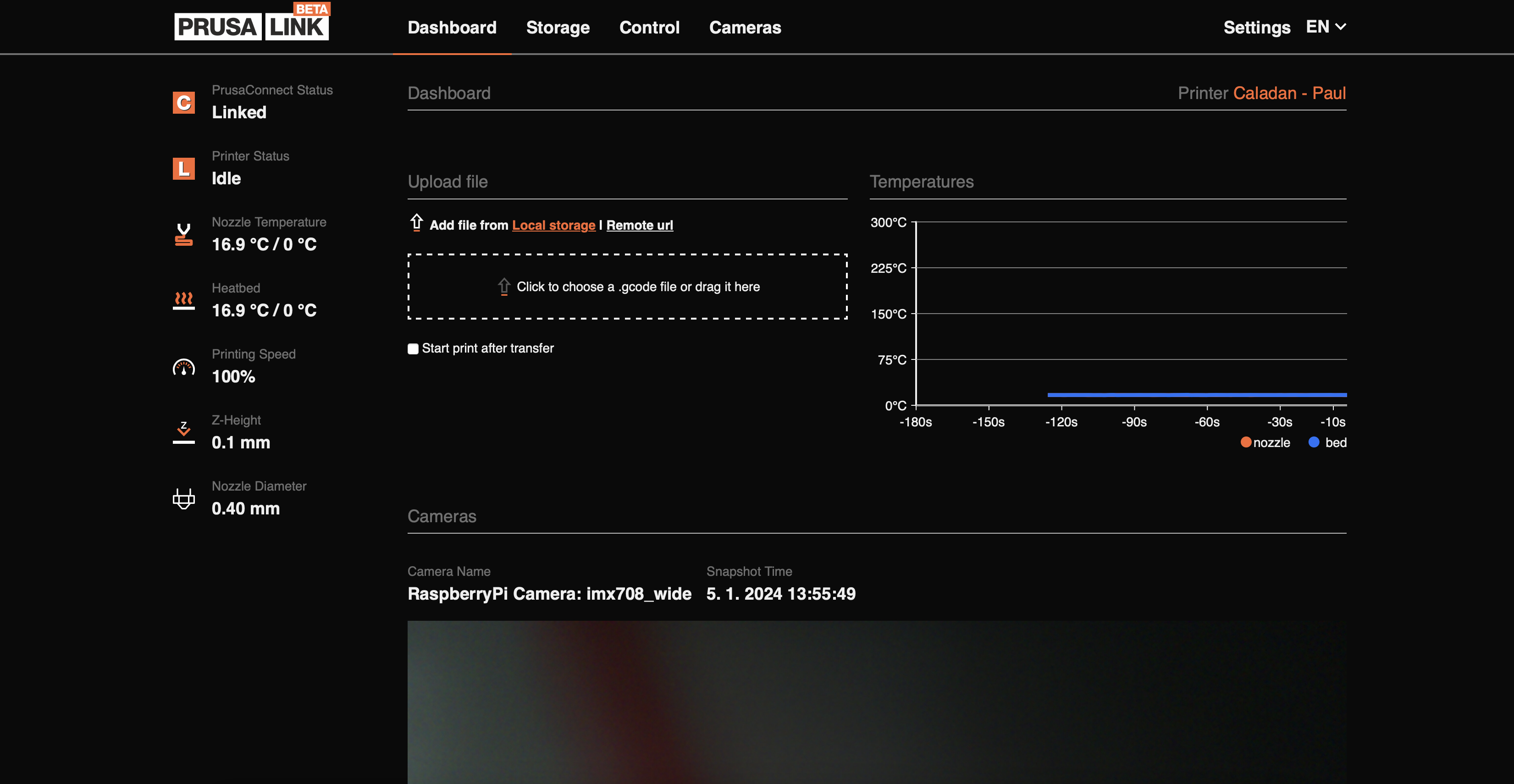 Interface de PrusaLink – solution de réseau local
Interface de PrusaLink – solution de réseau local
Cependant, cela ne signifie pas que vous devez utiliser PrusaLink ou Prusa Connect pour pouvoir contrôler l’une de nos imprimantes. Nos imprimantes continueront de prendre en charge OctoPrint. La dernière mise à jour du firmware pour la plate-forme embarquée xBuddy comprenait plusieurs améliorations de la prise en charge d’OctoPrint et nous continuerons à y travailler dans les futures mises à jour. La décision finale sur le logiciel que vous souhaitez utiliser sera toujours la vôtre ! 😉
Pour utiliser PrusaLink sur les imprimantes MK3/MK2.5, vous pouvez utiliser soit une Raspberry Pi Zero, connectée à la carte mère de chaque imprimante via des broches, soit une version plus puissante, par exemple une RPi4/5, et installer PrusaLink en version multi-instance pour connecter plusieurs imprimantes à une seule Raspberry Pi ! Vous pouvez acheter à la fois la Raspberry Pi Zero et la Raspberry Pi 4< sur notre boutique en ligne.
Pour vous enregistrer sur Prusa Connect, créez un nouveau compte ou utilisez votre PrusaAccount existant, qui est également utilisé pour vous connecter à d’autres services Prusa (notre boutique en ligne, Printables.com, etc.). Une fois connecté à Prusa Connect, ajoutez simplement une nouvelle imprimante et lancez l’impression. Pour relier votre imprimante Prusa Connect à PrusaSlicer, vous devez copier la clé API des paramètres de votre imprimante vers votre imprimante physique dans PrusaSlicer.
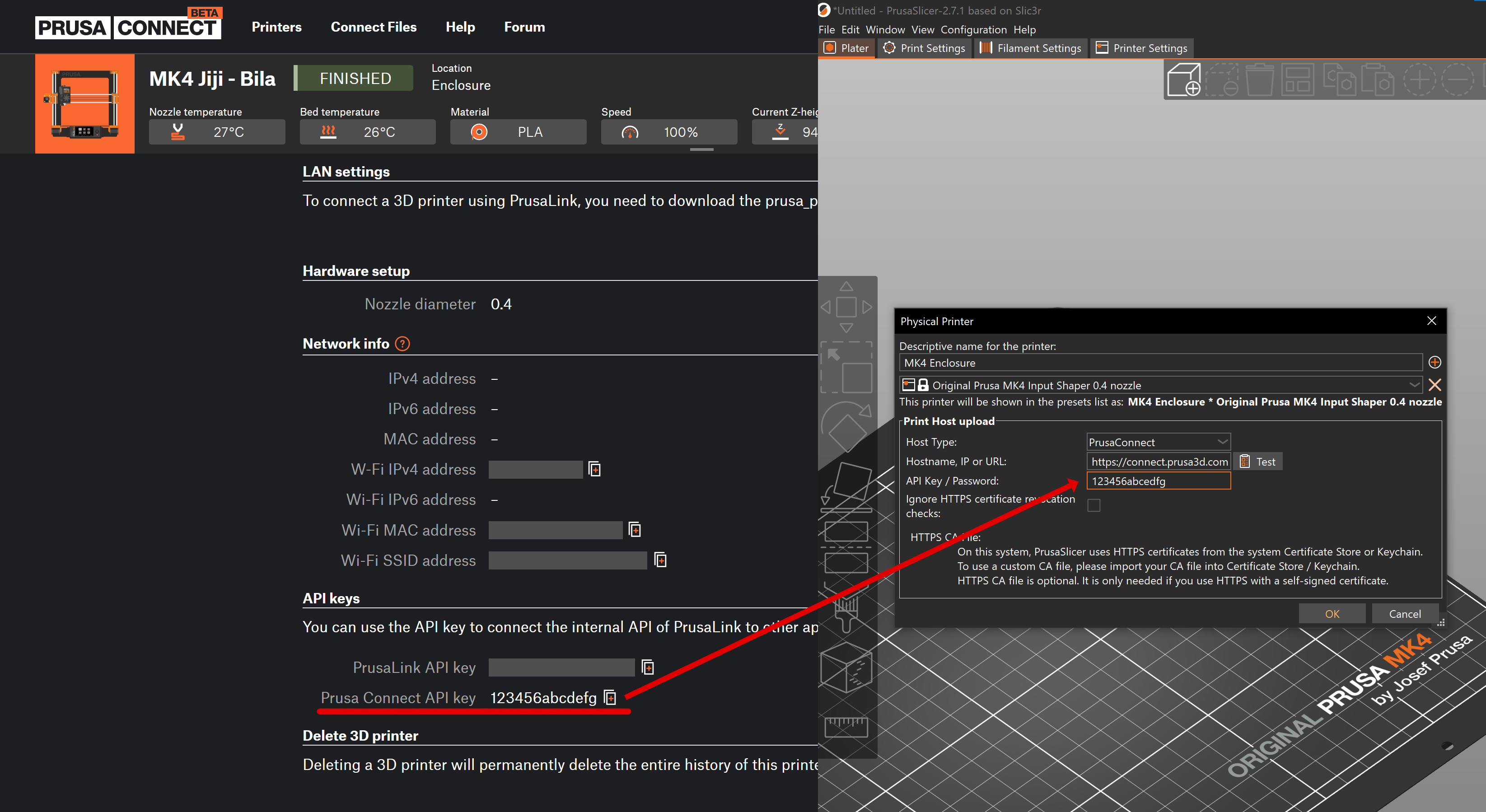 Vous pouvez lier votre imprimante dans Prusa Connect à PrusaSlicer à l’aide de la clé API
Vous pouvez lier votre imprimante dans Prusa Connect à PrusaSlicer à l’aide de la clé API
À propos, PrusaSlicer peut vous aider encore plus. Si vous envisagez de connecter votre imprimante MINI/MINI+, MK4 ou XL au réseau via Ethernet, branchez simplement le câble et vous êtes prêt. Cependant, si vous souhaitez configurer la connexion Wi-Fi, vous devrez insérer les bonnes informations d’identification dans le fichier de configuration sur la clé USB. PrusaSlicer peut le faire pour vous. Branchez simplement la clé USB sur votre ordinateur – PrusaSlicer la détecte et vous demande d’insérer vos informations d’identification pour le Wi-Fi. Après cela, il vous suffira de rebrancher votre clé USB à l’imprimante et de terminer le processus de configuration.
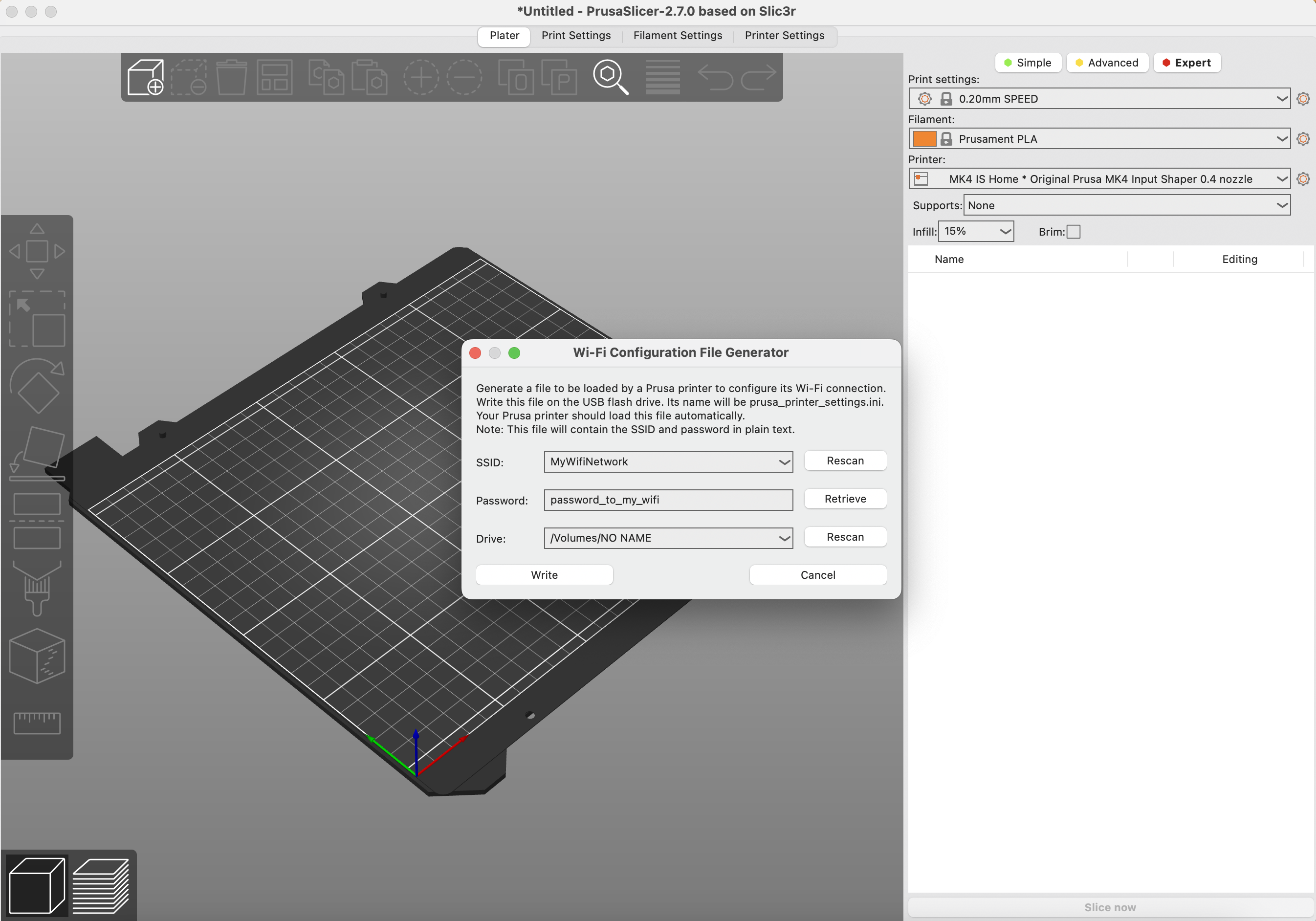 PrusaSlicer peut vous aider à connecter votre imprimante au réseau Wi-Fi
PrusaSlicer peut vous aider à connecter votre imprimante au réseau Wi-Fi
Notifications
Prusa Connect peut vous envoyer des notifications sur l’état actuel de l’imprimante à votre service de communication préféré comme Telegram, Discord ou Slack, ainsi que sur votre PC de bureau. Vous pouvez choisir le type de statut dont vous souhaitez être informé, et les notifications peuvent être définies séparément pour chaque équipe. Des informations sur la configuration des notifications pour chaque service, ainsi que d’autres instructions pour Prusa Connect, peuvent être trouvées dans notre Base de connaissances.
Nos projets pour le futur proche
Prusa Connect est en développement continu et nous travaillons actuellement sur l’ajout de plus de fonctionnalités pour le rendre encore plus convivial. Par exemple, la prise en charge du MMU, le contrôle à distance de la fonction intéressante de l’imprimante Annuler l’objet, qui vous permet d’ignorer l’impression de l’un des objets actuellement imprimés, le démarrage différé de l’impression et bien plus encore, y compris la prise en charge des imprimantes Original Prusa SL1/SL1S Speed.
Nous apprécions tout commentaire ! Nos collègues lisent et discutent de vos commentaires et suggestions avec les équipes de développement qui travaillent activement à leur implémentation dans Prusa Connect et dans d’autres parties de l’écosystème Prusa. Nous avons également une communauté nombreuse et active qui peut vous aider pour tout autre problème.
Essayez Prusa Connect et dites adieu à la jonglerie constante avec la clé USB et la carte SD, en restant à côté de l’imprimante et en vérifiant l’état de la tâche d’impression, et libérez votre créativité pour proposer le prochain grand projet. Bonne impression !






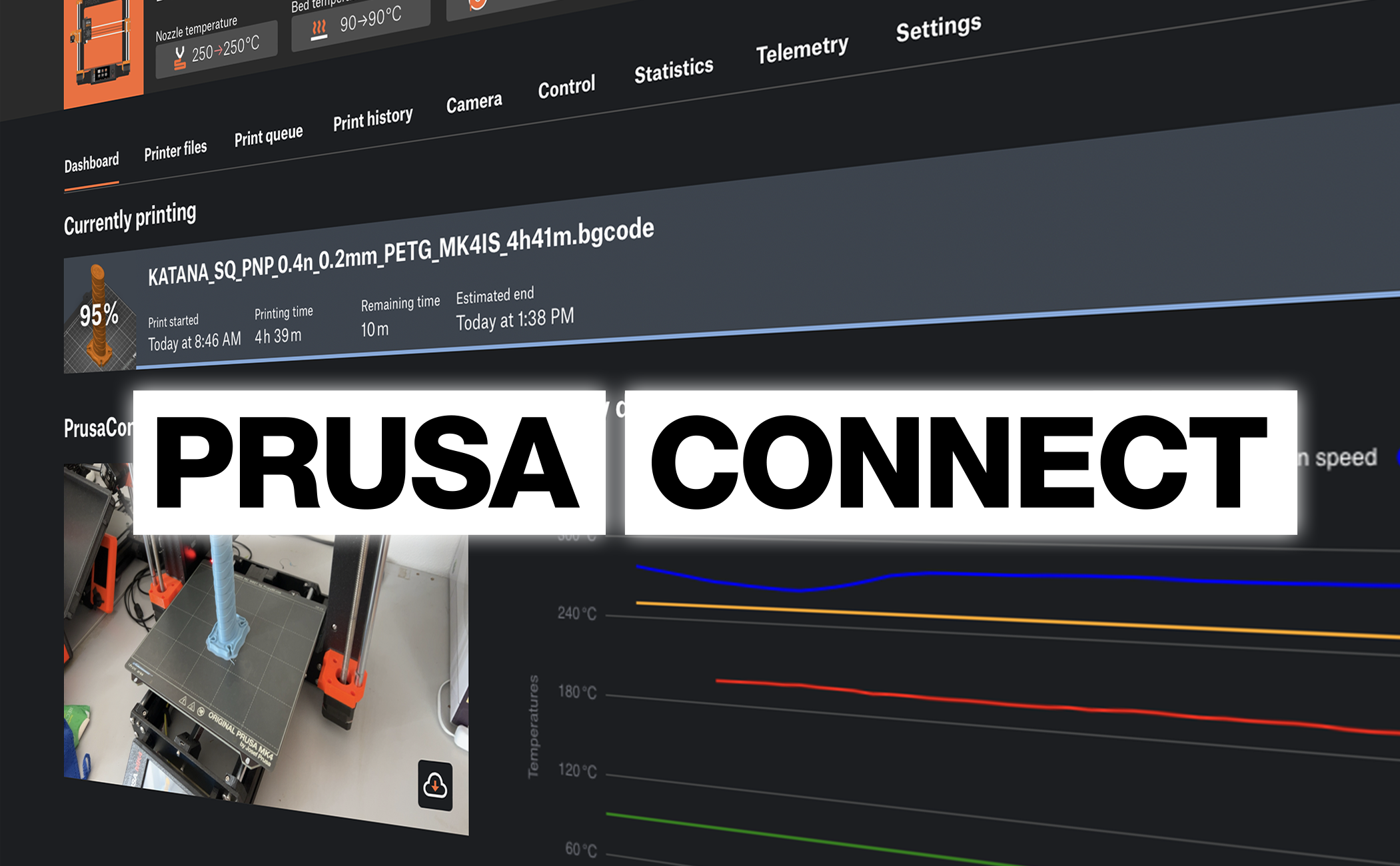

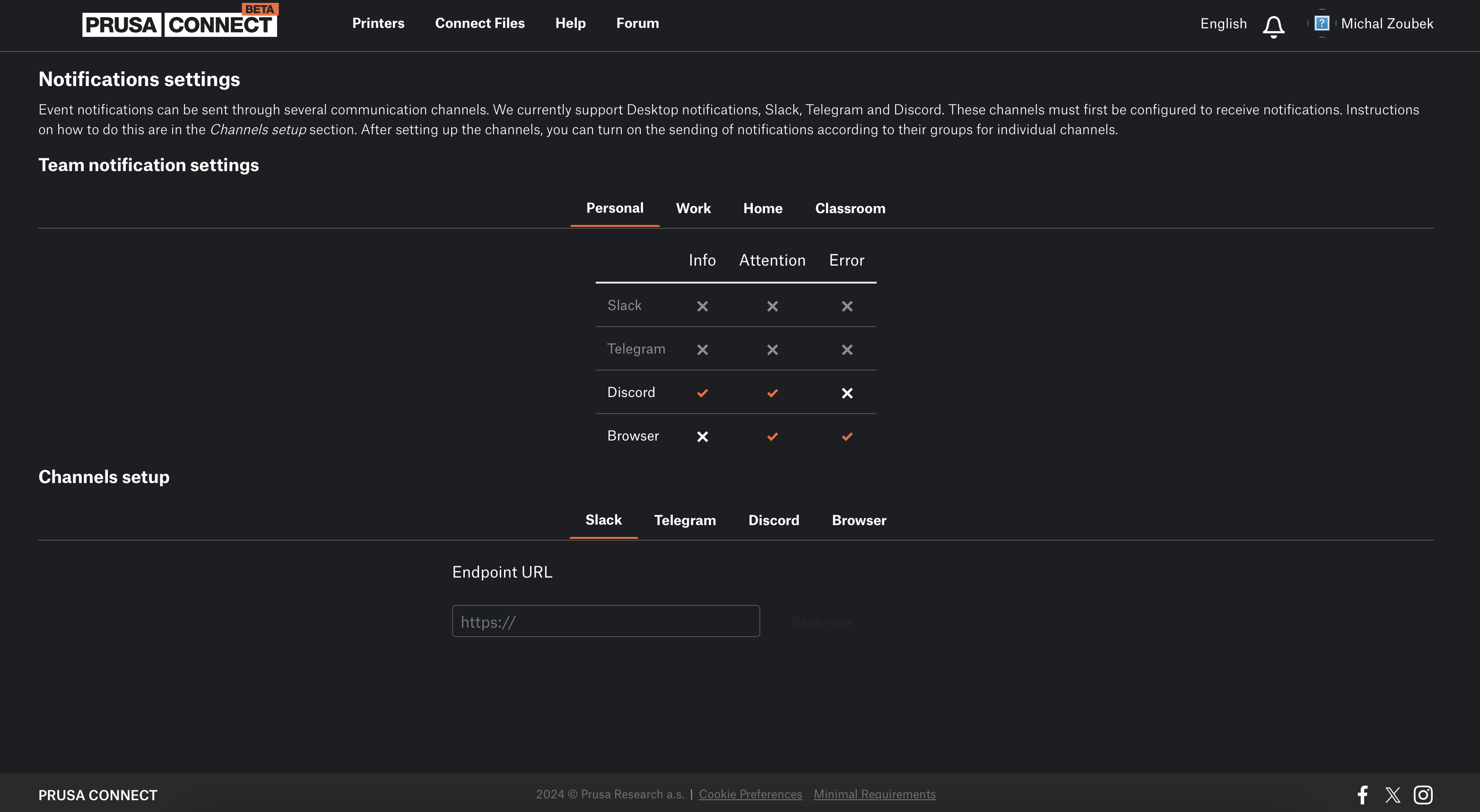
Vous devez vous connecter pour publier un commentaire.